
Table des matières:
- Auteur John Day [email protected].
- Public 2024-01-30 09:07.
- Dernière modifié 2025-01-23 14:46.


J'ai toujours été un grand fan de Legend of Zelda (mon dernier instructable était une réplique de Majora's Mask avec des LED clignotantes). Voulant faire ma première impression 3D, j'ai utilisé Tinkercad et j'ai commencé avec quelque chose de simple - une boîte/un étui. Après avoir parcouru quelques éléments sauvegardés sur Thingiverse, je voulais essayer de faire une veilleuse pour ma fille (avec une touche de nerdiness). J'ai donc fini par faire une veilleuse aux couleurs rubis de A Link to the Past.
Avis de non-responsabilité: il s'agit de fan art - Nintendo détient tous les droits d'auteur et marques de commerce.
Étape 1: choses dont vous aurez besoin
Une liste d'éléments dont nous aurons besoin pour le faire:
- 1 - LED rouge de 5 mm
- 1 - LED bleue de 5 mm
- 1 - LED verte de 5 mm
- 1 - Carte prototype
- 3 - 220 résistances
- 3 - Cavaliers
- 1 - En-tête Micro USB
- 1 - Câble micro USB
- Fer à souder
-
Imprimante 3D
- 3 couvertures de roupies (avec l'aimable autorisation de
- 1 socle lumineux
- 3 pièces Triforce
Étape 2: Circuits
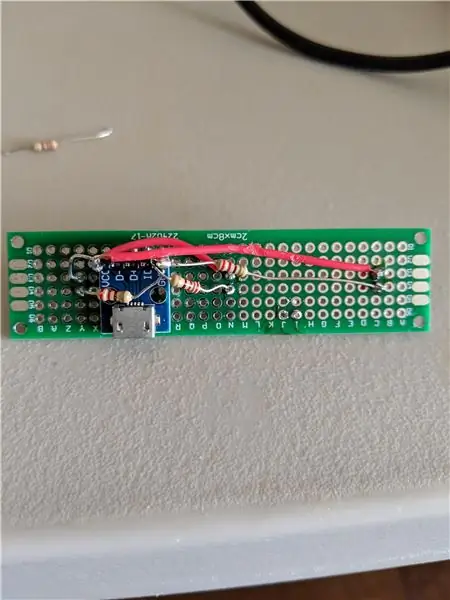
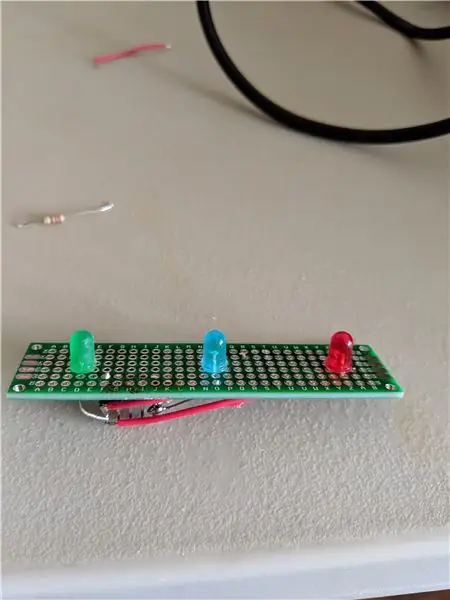
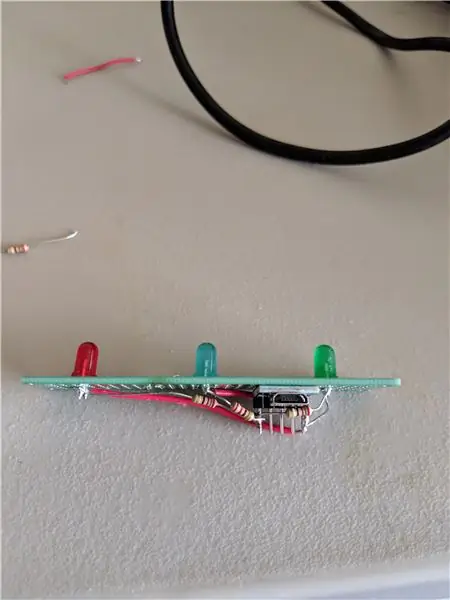
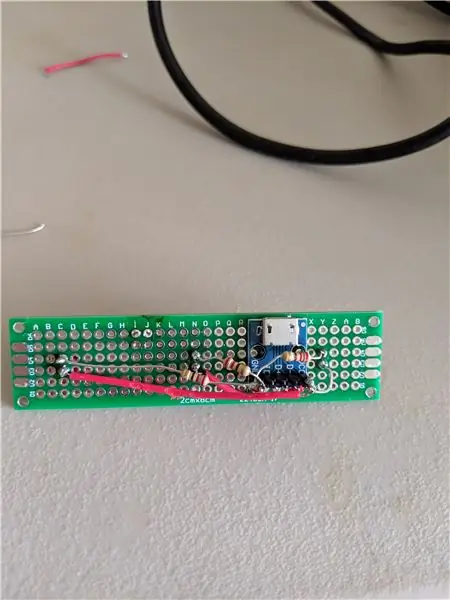
Le câblage est très simple. Comme il n'y a pas de logique, nous n'avons besoin que d'un circuit très simple (pas de contrôleurs ni de programmation impliqués). Voir les images pour une référence visuelle aux étapes ci-dessous.
- Soudez les LED dans les colonnes C, N et Y sur la carte prototype
- Soudez les colonnes S-W de l'en-tête microUSB
- Attachez toutes les anodes directement à la broche VCC du microUSB
- Soudez une extrémité d'une résistance 220 à la broche cathodique de la LED et soudez l'autre extrémité directement à la broche GND du microUSB.
- Branchez un câble microUSB pour vous assurer que tout fonctionne
Étape 3: imprimer la base
J'ai imprimé la base dans Cura avec les paramètres suivants pour AnyCubic i3 Mega:
- Vitesse:.2
- Remplissage: 5%
- Motif:ZigZag
- Prise en charge: Non
- Adhérence de la plaque: Non
Étape 4: Imprimez et appliquez la Triforce
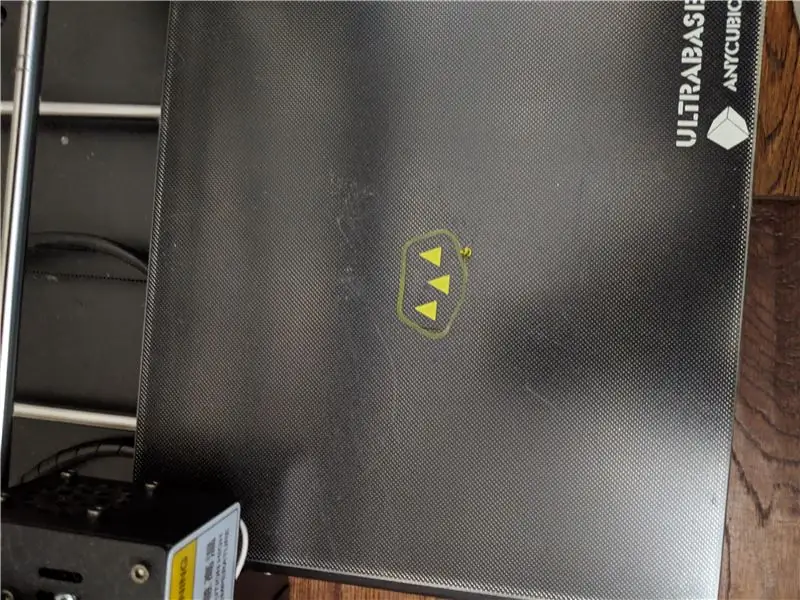
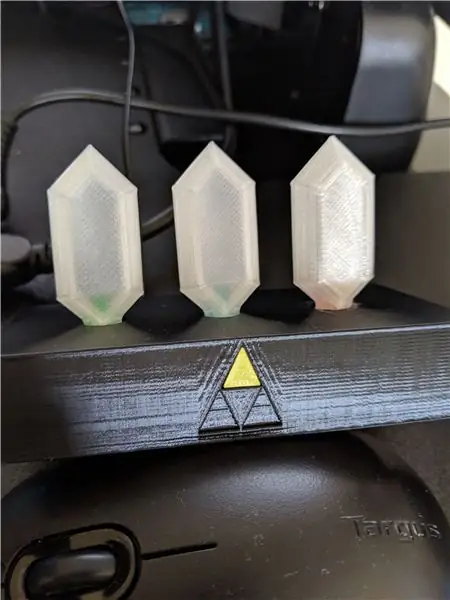
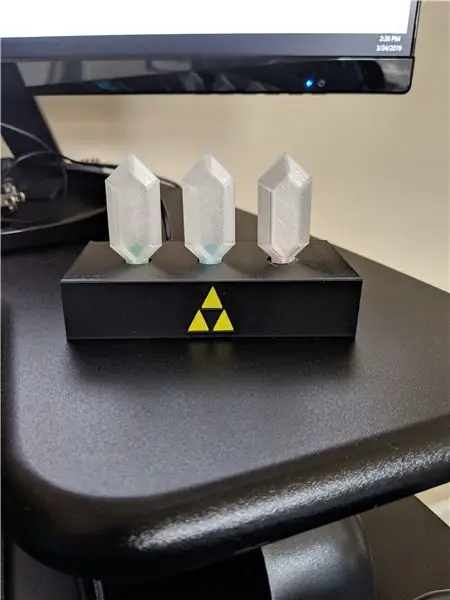
Appliquez de la super colle sur les empreintes et ajoutez les triangles. Ceux-ci doivent s'adapter parfaitement dans les empreintes.
Étape 5: imprimez les roupies
Vous pouvez trouver les fichiers pour imprimer les roupies à partir d'ici. Merci à TheKretchfoop pour la conception.
Étape 6: Assembler

Le circuit imprimé est super-collé sur la face inférieure du haut du support. Placez le support à l'envers et laissez reposer toute la nuit. Ensuite, appliquez un peu de superglue sur la base intérieure de la couverture Roupie. Placez-le sur la LED et laissez-le voir pendant la nuit.
Conseillé:
Détection de mouvement et d'obscurité de la veilleuse - Pas de micro : 7 étapes (avec photos)

Night Light Motion & Darkness Sensing - No Micro : cette instructable vous empêche de vous cogner l'orteil lorsque vous marchez dans une pièce sombre. Vous pourriez dire que c'est pour votre propre sécurité si vous vous levez la nuit et essayez d'atteindre la porte en toute sécurité. Bien sûr, vous pouvez utiliser une lampe de chevet ou la lampe principale
Veilleuse Ourson et ses amis : 5 étapes (avec photos)

Veilleuse Pooh Bear & Friends : La veilleuse suivante a été créée à l'aide d'un ATTiny85 monté en surface. Il dispose de deux boutons, un pour l'allumer et l'éteindre et un pour le mettre en pause à une séquence d'éclairage sélectionnée. La pause n'est pas une vraie pause mais rompt simplement le lien avec le
Veilleuse de couloir IoT automatique avec ESP8266 : 4 étapes (avec photos)

Veilleuse de couloir automatique IoT avec ESP8266 : j'ai commencé ce projet inspiré par une lumière d'escalier d'un autre poste instructable. La différence est que le cerveau du circuit utilise ESP8266, ce qui signifie qu'il deviendra un appareil IoT. Ce que j'ai en tête, c'est d'avoir la veilleuse du couloir pour le
Veilleuse Legend of Zelda Rupee (édition N64): 7 étapes (avec photos)

Legend of Zelda Rupee Nightlight (N64 Edition) : j'ai fait ceci spécifiquement pour le concours Instructables Rainbow. Comme pour mes autres projets, je suis un nerd géant de Legend of Zelda (Original Rupee Nightlight, Majora's Mask). Avec les retours positifs de la communauté Instructables, j'ai décidé de construire
Faire une veilleuse LED avec motif en étoile : 8 étapes (avec photos)

Fabriquer une veilleuse à LED avec motif en étoile : cette veilleuse à LED présente un motif en étoile et illumine une pièce sombre de manière magique. J'ai utilisé de l'ipé pour le bois, mais n'importe quel bois sombre ou MDF peint par exemple fonctionnerait bien. C'est un projet vraiment amusant et serait génial comme éclairage d'accentuation
